- Elke liefhebber van games zal inmiddels hebben geleerd hoe belangrijk het is om een SSD-opslagapparaat te bezitten.
- Als je van plan bent je Steam-verzameling naar een SSD te verplaatsen, houd deze tutorial dan dichtbij.
- Bekijk meer handige tips en trucs op onze Gidsen voor Solid State-schijven.
- Ontdek onze Stoomhub ook en ontvang het laatste nieuws en updates voordat iemand anders.

Deze software repareert veelvoorkomende computerfouten, beschermt u tegen bestandsverlies, malware, hardwarestoringen en optimaliseert uw pc voor maximale prestaties. Los pc-problemen op en verwijder virussen in 3 eenvoudige stappen:
- Download Restoro PC Reparatie Tool die wordt geleverd met gepatenteerde technologieën (patent beschikbaar) hier).
- Klik Start scan om Windows-problemen te vinden die pc-problemen kunnen veroorzaken.
- Klik Repareer alles om problemen op te lossen die de beveiliging en prestaties van uw computer beïnvloeden
- Restoro is gedownload door 0 lezers deze maand.
EEN SSD schijf (SSD) is een opslagapparaat dat gebruikmaakt van geïntegreerde schakelingen als geheugen om gegevens op te slaan. In tegenstelling tot klassieke HDD's, SSD's hebben geen bewegende delen, waardoor ze beter bestand zijn tegen schokken.
Er zijn ook andere voordelen: SSD's werken geruisloos, hebben een lagere toegangstijd en lagere latentie, gebruik minder stroom dan HDD's, genereren minder warmte, hebben een langere levensduur, worden niet beïnvloed door magnetisme en meer.
Pc-bezitters gebruiken SSD's vaak als de primaire opslagapparaten voor hun Windows-besturingssysteem en programma's met grote bestanden.
Als je een gamer bent en je hebt tientallen of honderden GB aan games opgeslagen op je computer, dan is de beste keuze om ze op een SSD te installeren of te migreren.
Steam-games installeren/migreren op een SSD
- Sluit je Stoom Client en zorg ervoor dat Steam.exe niet actief is in Taakbeheer
- Ga naar de game die je van HDD naar SSD wilt kopiëren
- Klik met de rechtermuisknop op de gamemap > selecteer Eigenschappen om te zien hoeveel ruimte deze werkelijk in beslag neemt
- Zorg ervoor dat u deze vrije ruimte op uw SSD hebt
- Klik vervolgens met de rechtermuisknop op de map > klik op Kopiëren
- Ga naar je Steam-gamebibliotheek op je SSD > klik op Plakken
- Wacht tot het proces is voltooid.
- Zodra het spel is gekopieerd, verwijdert u het van uw harde schijf
Informeer je Steam Client over de nieuwe gamelocatie
1. Start Steam Client> ga naar de game in de bibliotheek die je zojuist hebt verplaatst> klik er met de rechtermuisknop op> selecteer Lokale inhoud verwijderen.
Wees gerust, niets belangrijks wordt verwijderd, alleen een manifestbestand. Toen je de gamebestanden verplaatste, heb je ze handmatig van de HHD verwijderd.
2. Klik op Installeren > selecteer de Steam Library-map op de SSD.
Steam zou de nieuwe gamebestanden op de SSD moeten detecteren en verifiëren.
Het is vermeldenswaard dat het installeren van brongebaseerde games op een SSD niet altijd werkt met deze methode.
Je kunt ook een speciale tool gebruiken om je games op een SSD te verplaatsen. Steam Mover is een programma dat door een gamer is gemaakt om andere gamers te helpen deze taak sneller te voltooien. Jij kan Steam Mover downloaden van de officiële pagina van de tool.

Nog beter, u kunt een pc-optimalisatietool gebruiken die niet alleen voor uw migratie zorgt, maar ook voor gegevens hersteltools op tafel, samen met de volgende generatie opschonings- en afstelfuncties om uw systeem in een handomdraai te krijgen staat.
Bovendien heeft WinOptimizer zelfs een speciale Game Booster-functie die onnodige achtergrondprocessen sluit terwijl je game draait om een soepele game-ervaring te garanderen.
Dit is een ultrakrachtige, complete afstellings- en reinigingssuite van de volgende generatie die wordt geleverd met 37 modules die dekken alles wat u nodig hebt om uw pc in onberispelijke staat te houden, van beveiliging, onderhoud, privacy, diepe scans tot reparatie hulpmiddelen.
Onnodig te zeggen dat als je gamebestanden wilt verplaatsen, deze systeemoptimalisatiesoftware je vertrouwde partner is.
Laten we snel kijken naar zijnbelangrijkste kenmerken::
- Systeemoptimalisatie, grondige reiniging en diagnose
- Verwijder ongewenste gegevens en kapotte snelkoppelingen, herstel registervermeldingen en schakel onnodige services uit
- Next-get SSD-ready Defrag-tool om vrije ruimte samen te voegen, schijfanalyse te automatiseren terwijl u geniet van ononderbroken gebruik van uw pc
- Uitgebreide dashboards voor een uitgebreide uitstraling van uw systeem
- Ontworpen voor Windows en ingesteld om mee te evolueren (inclusief het oplossen van problemen die zijn geïntroduceerd via Windows-updates)
- Functies voor privacycontrole en antispy

Ashampoo WinOptimizer
Breng je game-ervaring naar een hoger niveau met Ashampoo's ingebouwde Game Booster!
Bezoek website
Als je andere oplossingen bent tegengekomen om je Steam-games naar je SDD te installeren / migreren, kun je de te volgen stappen vermelden in de opmerkingen hieronder.
 Nog steeds problemen?Repareer ze met deze tool:
Nog steeds problemen?Repareer ze met deze tool:
- Download deze pc-reparatietool goed beoordeeld op TrustPilot.com (download begint op deze pagina).
- Klik Start scan om Windows-problemen te vinden die pc-problemen kunnen veroorzaken.
- Klik Repareer alles om problemen met gepatenteerde technologieën op te lossen (Exclusieve korting voor onze lezers).
Restoro is gedownload door 0 lezers deze maand.
Veel Gestelde Vragen
Ja, games die op je SSD zijn geïnstalleerd, worden sneller geladen. Onze tip is om gebruik een goede gameback-tool voor elke migratie. Uitchecken deze geweldige gids met de beste SSD's om te gebruiken ook.
Dit is mogelijk met de overdrachtsmodus voor app-migratie in Windows 10. U kunt ook een toevoegen goede uninstaller-software om ervoor te zorgen dat er geen overgebleven programma's op uw HDD achterblijven.
Ja, je kunt de ingebouwde Move-functie in de Steam-client gebruiken. Bekijk andere handige alternatieven in deze uitgebreide Steam-migratiegids.
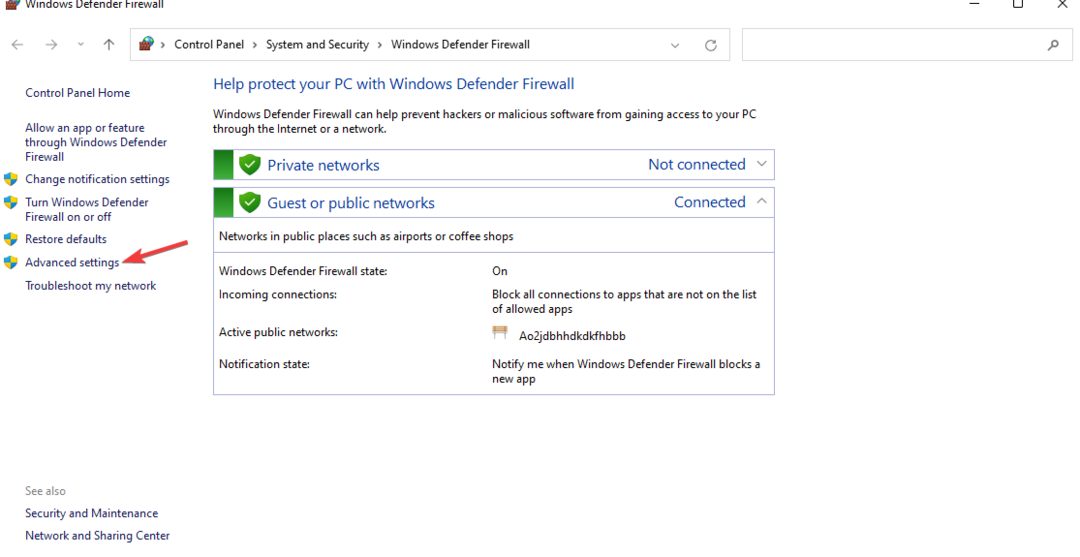

![Fout bij het initialiseren of bijwerken van uw transactie [Steam Fix]](/f/0152276da235821ab5738c5756f3b7de.png?width=300&height=460)